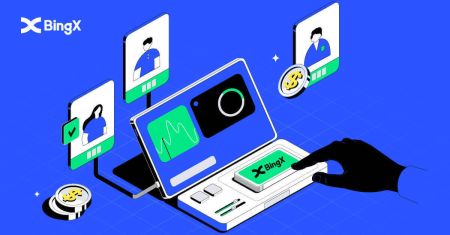วิธีลงทะเบียนและเข้าสู่บัญชี BingX
ไม่ว่าคุณจะยังใหม่กับ crypto หรือเปลี่ยนจากการแลกเปลี่ยนอื่นการเริ่มต้นใช้งาน BingX เกี่ยวข้องกับสองขั้นตอนสำคัญ: การลงทะเบียนและเข้าสู่ระบบคู่มือนี้ให้ภาพรวมมืออาชีพทีละขั้นตอนของวิธีการสร้างและเข้าถึงบัญชี BingX ของคุณอย่างปลอดภัย
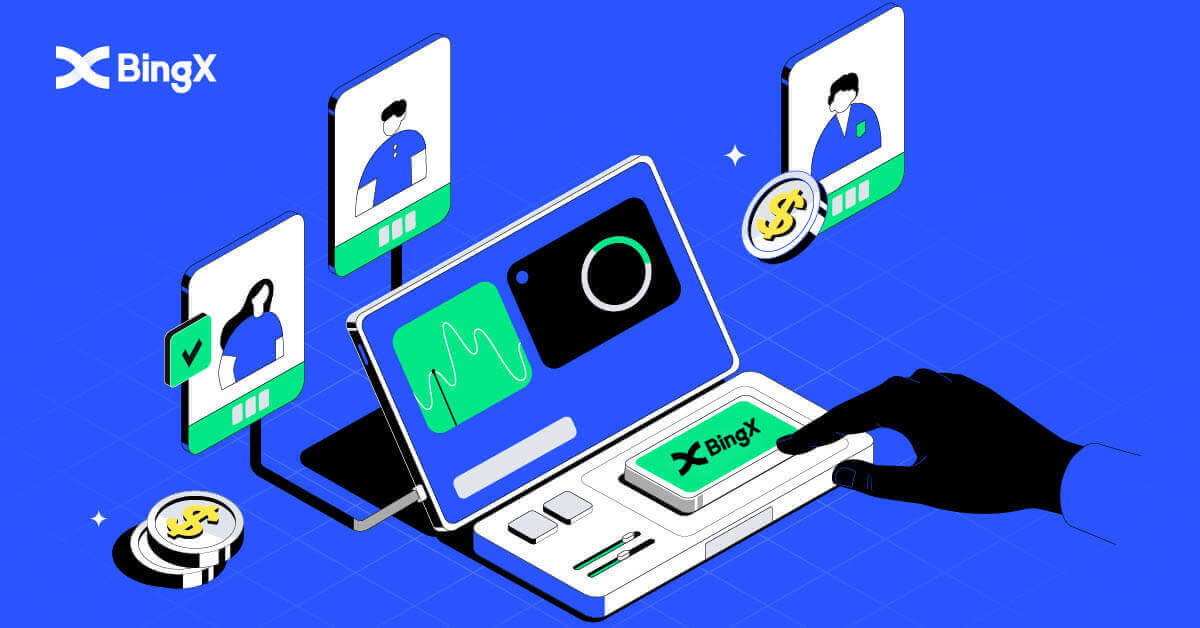
วิธีการลงทะเบียนบน BingX
วิธีสมัครบัญชี BingX [พีซี]
ลงทะเบียนบัญชีบน BingX ทางอีเมล
1. ขั้นแรก คุณต้องไปที่ หน้าแรกของ BingX แล้วคลิก[ สมัคร ] 2.
หลังจากเปิดหน้าลงทะเบียนแล้ว ให้ป้อน[อีเมล] ของคุณ ตั้งรหัสผ่าน คลิก[ฉันได้อ่านข้อตกลงของลูกค้าและนโยบายความเป็นส่วนตัว]หลังจากอ่านเสร็จแล้ว แล้วคลิก[ ลงทะเบียน]
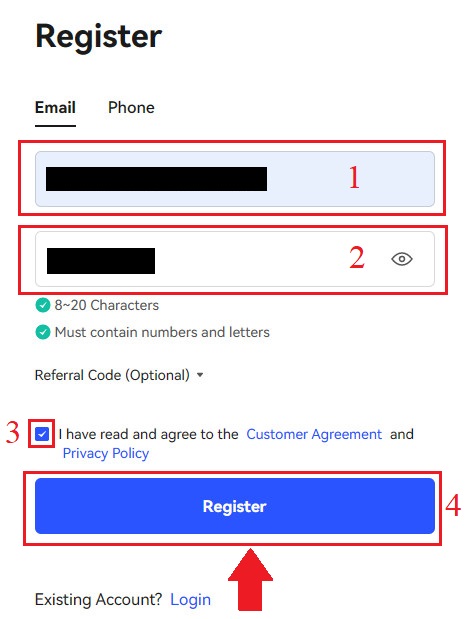
โปรดจำไว้ว่าบัญชีอีเมลที่ลงทะเบียนของคุณเชื่อมโยงอย่างใกล้ชิดกับบัญชี BingX ของคุณ ดังนั้น โปรดใช้มาตรการรักษาความปลอดภัยและเลือกรหัสผ่านที่แข็งแกร่งและซับซ้อนซึ่งประกอบด้วย 8 ถึง 20 อักขระ รวมทั้งตัวอักษรพิมพ์ใหญ่และพิมพ์เล็ก ตัวเลข และสัญลักษณ์ จดบันทึกรหัสผ่านสำหรับบัญชีอีเมลที่ลงทะเบียนและ BingX ไว้เป็นพิเศษ จากนั้นจึงบันทึกให้เรียบร้อย รักษาให้ถูกต้องเช่นกัน
3. ป้อน [รหัสยืนยัน] ที่ ส่งไปยังอีเมลของคุณ
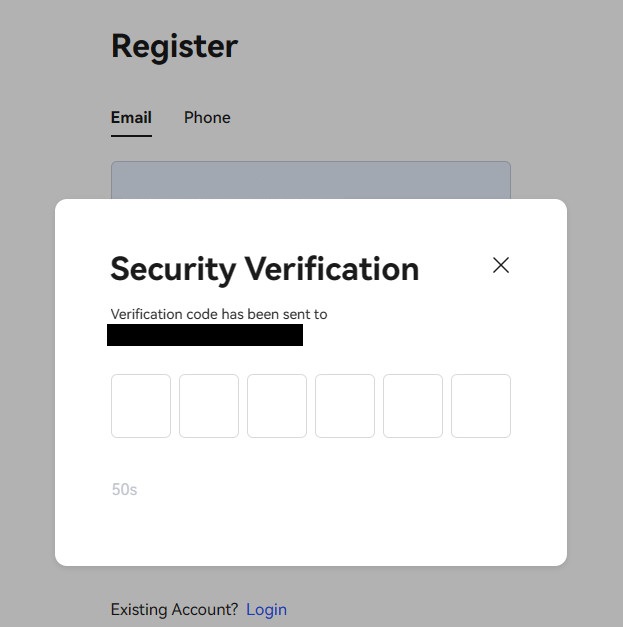
4. การลงทะเบียนบัญชีของคุณจะเสร็จสิ้นเมื่อคุณทำตามขั้นตอนที่ 1 ถึง 3 เสร็จเรียบร้อยแล้ว คุณสามารถเริ่มซื้อขายโดยใช้แพลตฟอร์ม BingX ได้
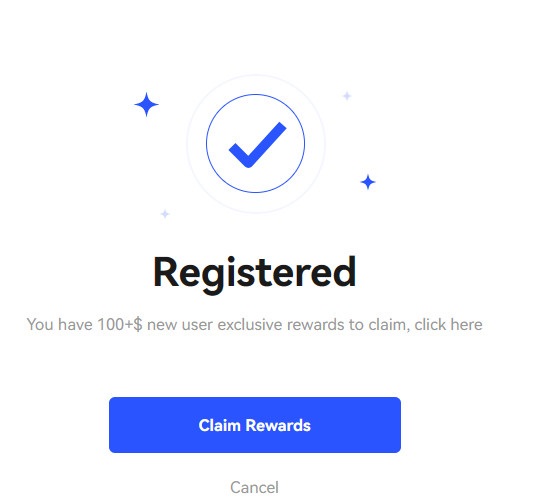
ลงทะเบียนบัญชีบน BingX ด้วยหมายเลขโทรศัพท์
1. ไปที่BingXแล้วคลิก [ ลงทะเบียน ]ที่มุมขวาบน 2. ในหน้าลงทะเบียน เลือก [ รหัสประเทศ ]ป้อน [ หมายเลขโทรศัพท์ ] ของคุณ และ สร้างรหัสผ่าน สำหรับบัญชีของคุณ จากนั้น อ่านและยอมรับเงื่อนไขการบริการ แล้วคลิก [ ลงทะเบียน ] หมายเหตุ: รหัสผ่านของคุณต้องเป็นตัวเลขและตัวอักษรผสมกัน ควรมีความยาวอย่างน้อย 8 อักขระ 3. หมายเลขโทรศัพท์ของคุณจะได้รับรหัสยืนยันจากระบบ ภายใน 60 นาทีโปรดป้อนรหัสยืนยัน 4. ขอแสดงความยินดี คุณ ลงทะเบียนกับ BingX สำเร็จแล้ว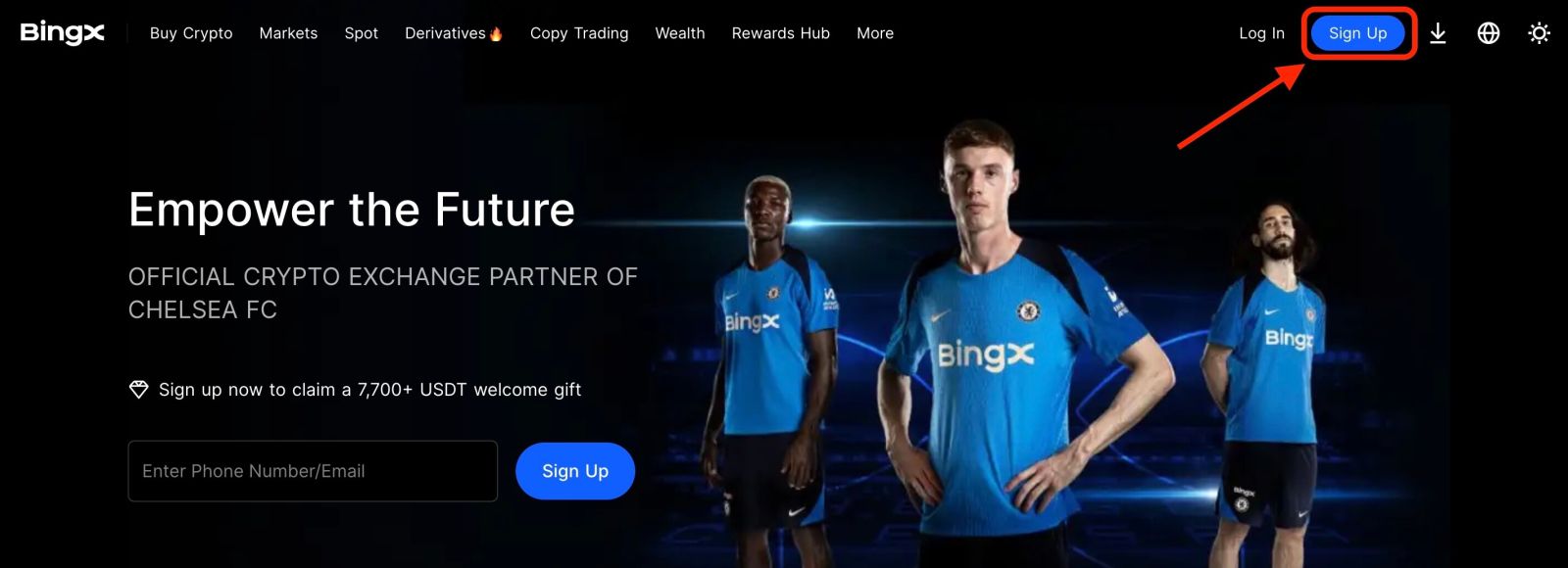
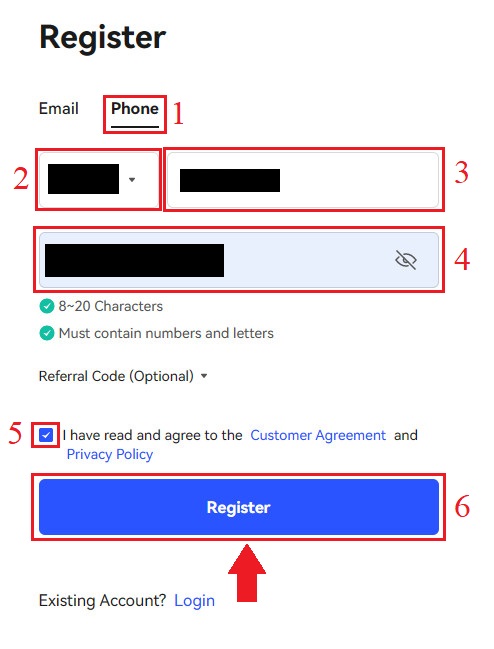
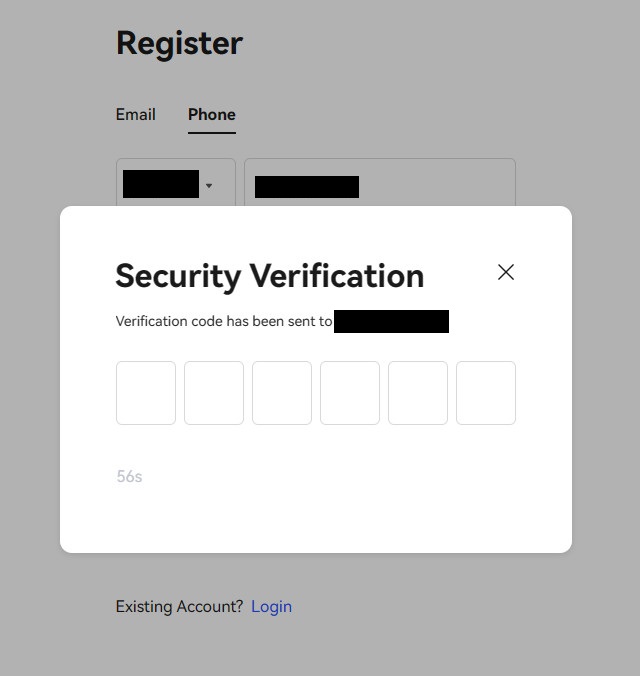
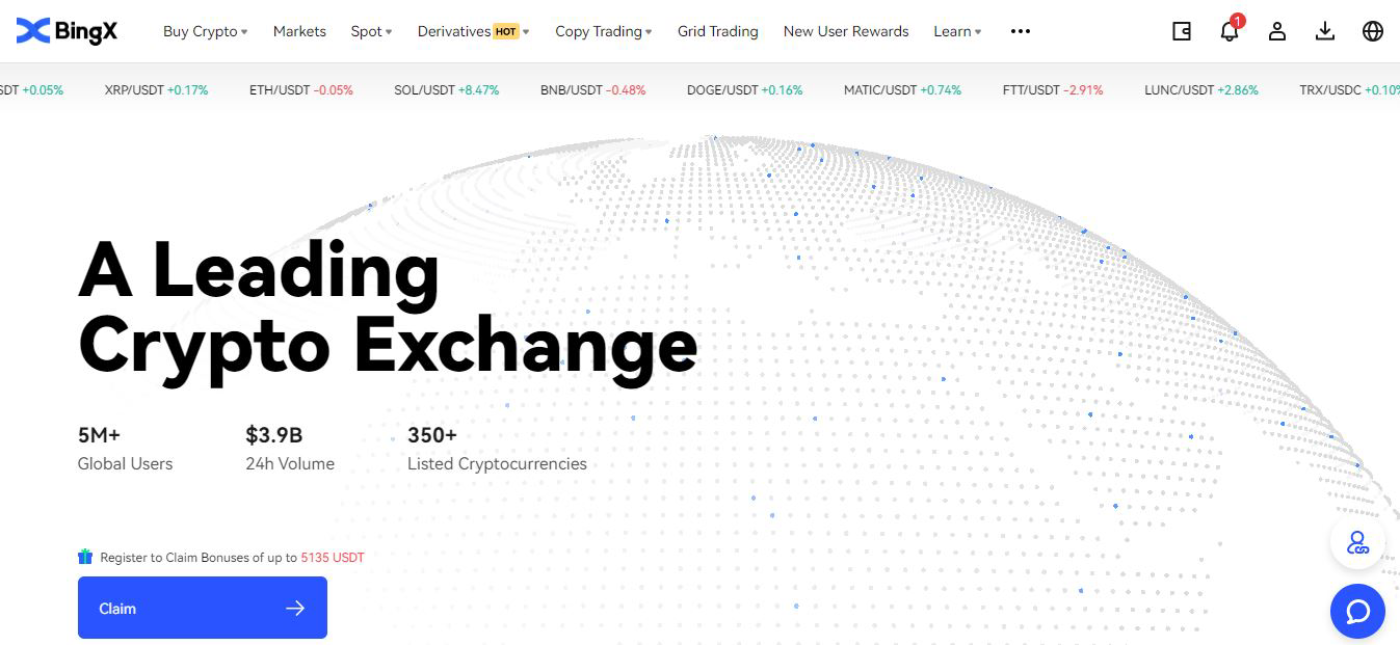
วิธีสมัครบัญชี BingX [มือถือ]
ลงทะเบียนบัญชีบนแอป BingX
1. เปิดแอป BingX [ BingX App iOS ] หรือ [ BingX App Android ] ที่คุณดาวน์โหลดแล้วคลิกไอคอนที่มุมขวาบน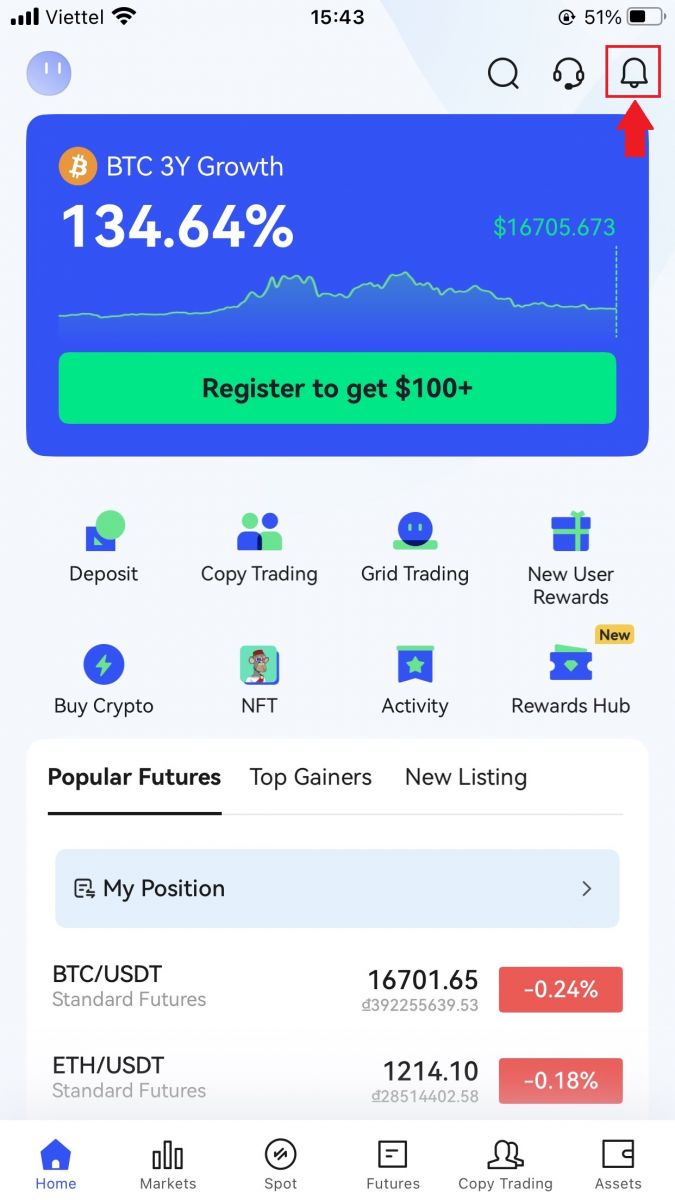
2. คลิกที่ [ลงทะเบียน] 3.
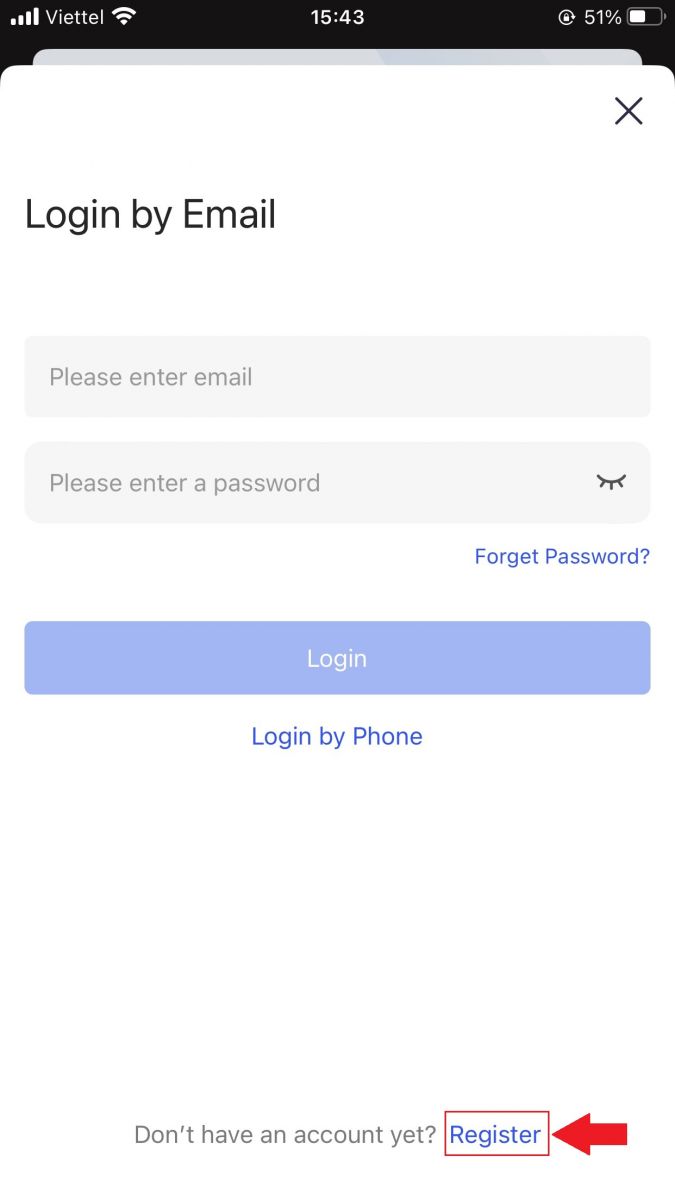
ป้อน [อีเมล]ที่คุณจะใช้สำหรับบัญชีของคุณ จากนั้นคลิก[ถัดไป] 4.
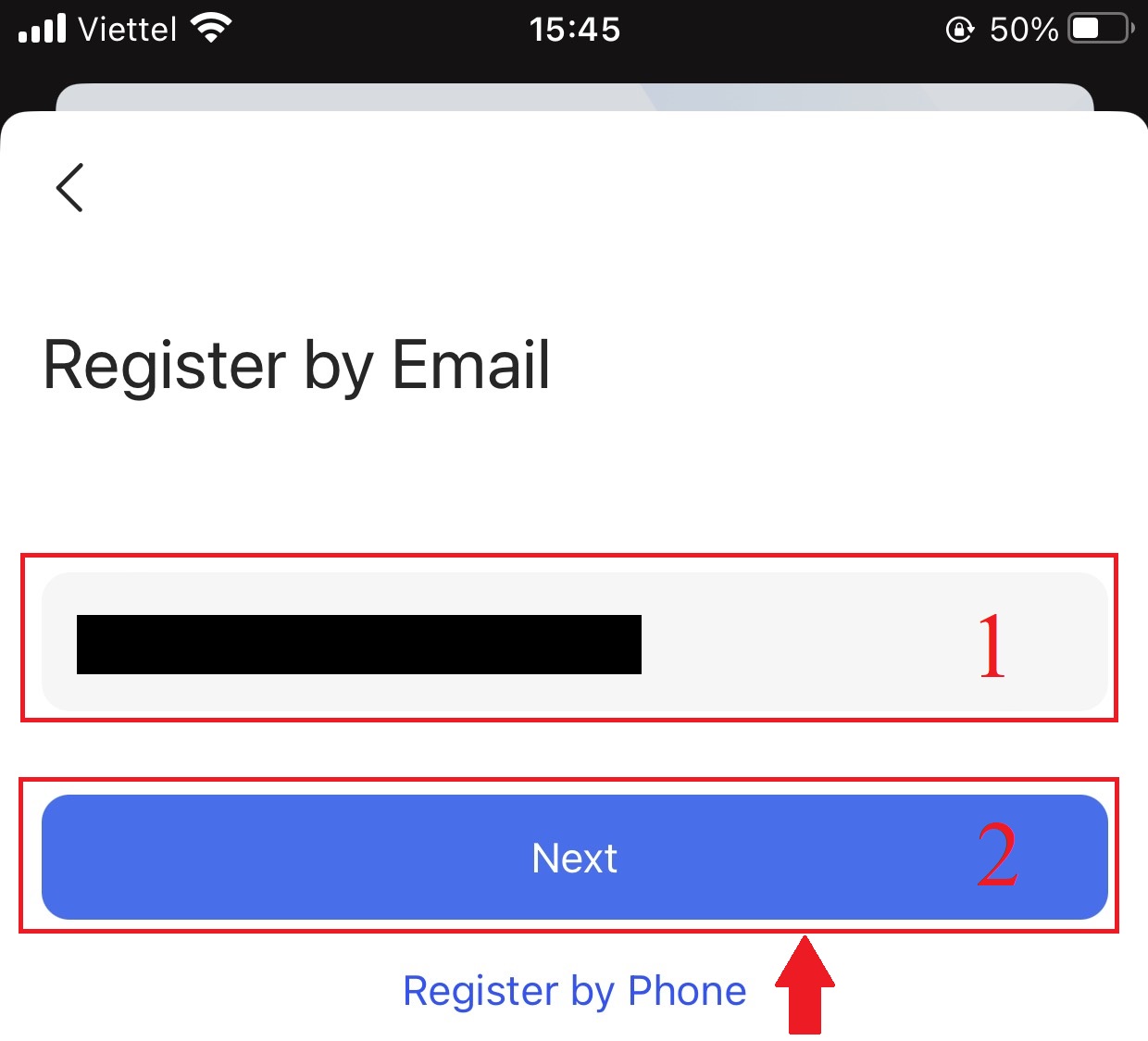
ลากแถบเลื่อนเพื่อทำปริศนาการยืนยันความปลอดภัยให้สมบูรณ์
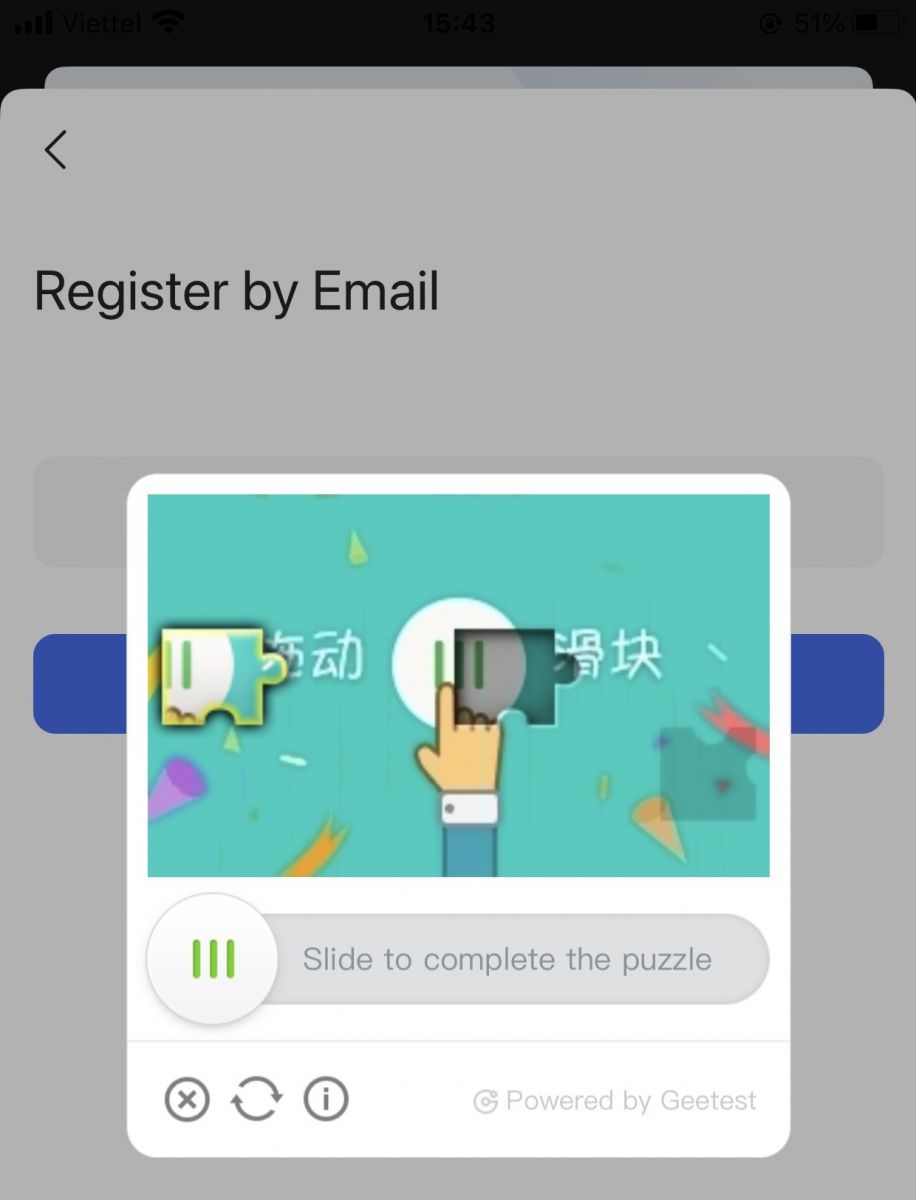
5. ป้อน [รหัสยืนยันอีเมล] ที่ส่งไปยังอีเมลและ [รหัสผ่าน] ของคุณ และ [รหัสอ้างอิง (ไม่บังคับ)]ทำเครื่องหมายที่ช่องถัดจาก [ได้อ่านและยอมรับข้อตกลงในการให้บริการและนโยบายความเป็นส่วนตัวแล้ว] แล้วแตะ [เสร็จสิ้น] 6.
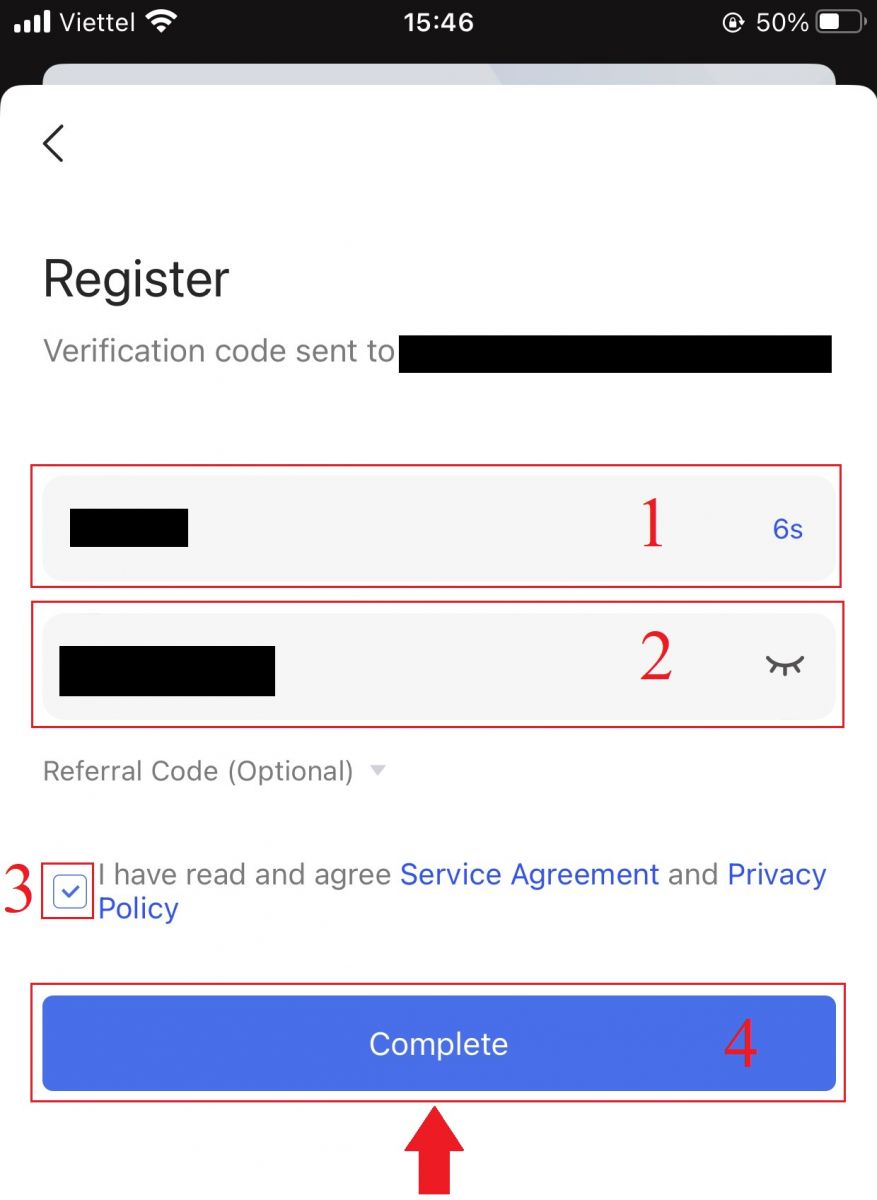
การลงทะเบียนบัญชีของคุณเสร็จสมบูรณ์แล้ว ตอนนี้คุณสามารถเข้าสู่ระบบเพื่อเริ่มซื้อขายได้!

ลงทะเบียนบัญชีบนเว็บ BingX
1. หากต้องการลงทะเบียน ให้เลือก[ลงทะเบียน]ที่มุมขวาบนของ หน้าแรก BingX 2.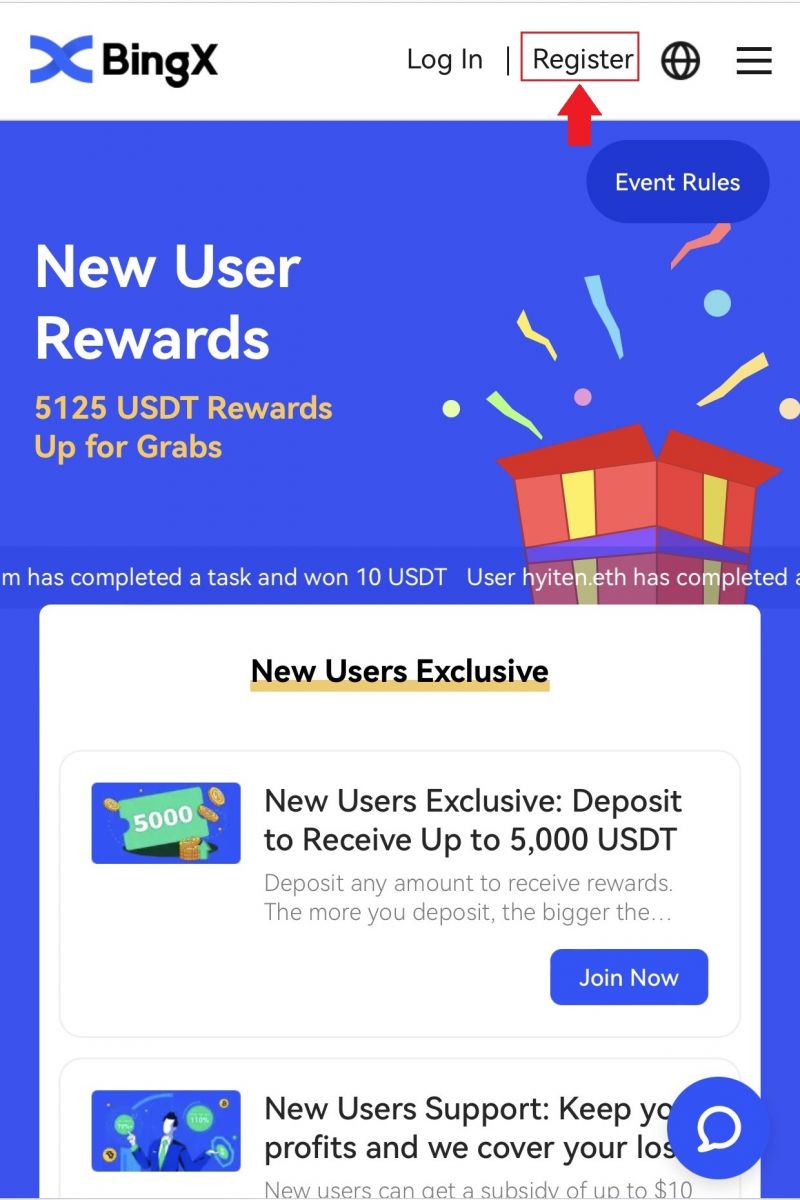
คุณต้องป้อน[ที่อยู่อีเมล] [ รหัสผ่าน]และ[รหัสอ้างอิง (ไม่บังคับ)] ของบัญชีของคุณ เลือก [ลงทะเบียน]หลังจากทำเครื่องหมายในช่องข้าง "ได้อ่านและยอมรับข้อตกลงลูกค้าและนโยบายความเป็นส่วนตัว"
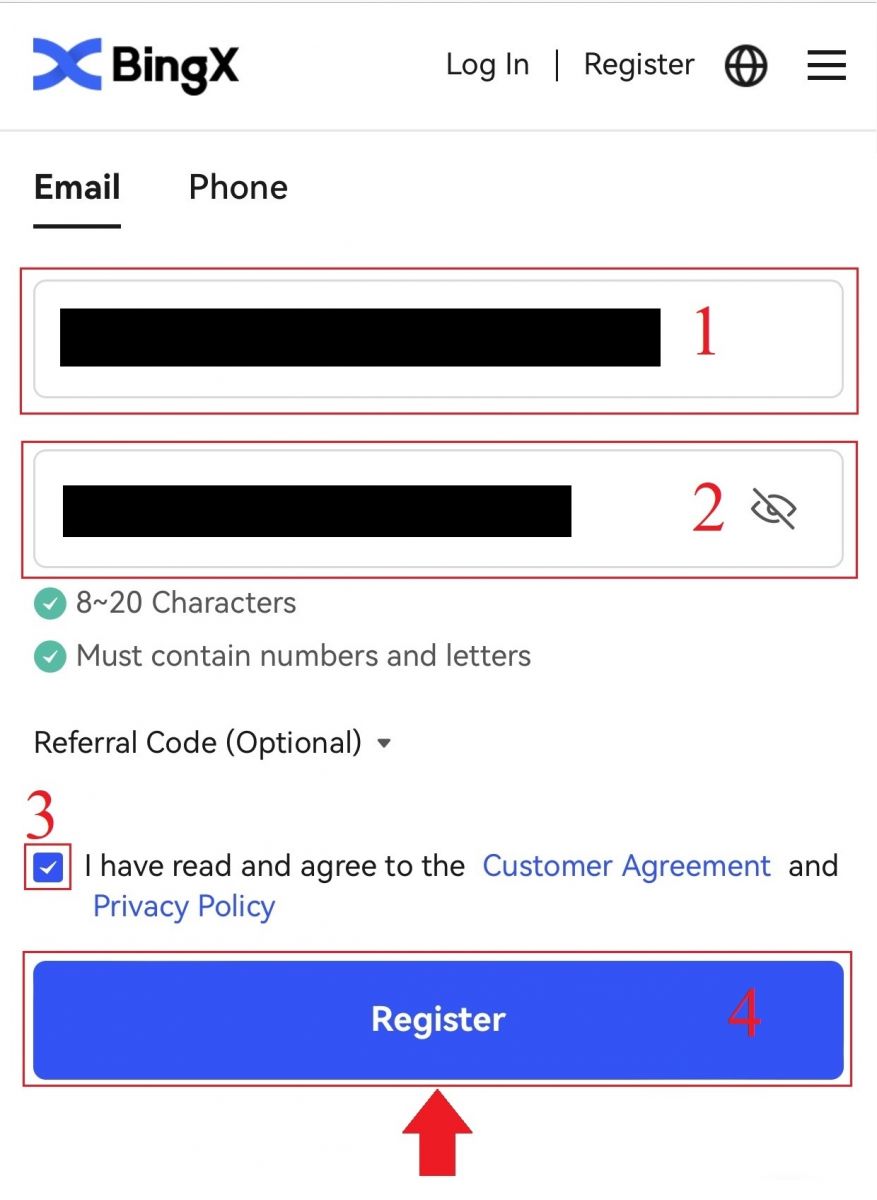
หมายเหตุ: รหัสผ่านของคุณต้องเป็นตัวเลขและตัวอักษรผสมกัน โดยต้องมีความยาวอย่างน้อย 8 อักขระ
3. ป้อน [รหัสยืนยันอีเมล] ที่ส่งไปยังอีเมลของคุณ
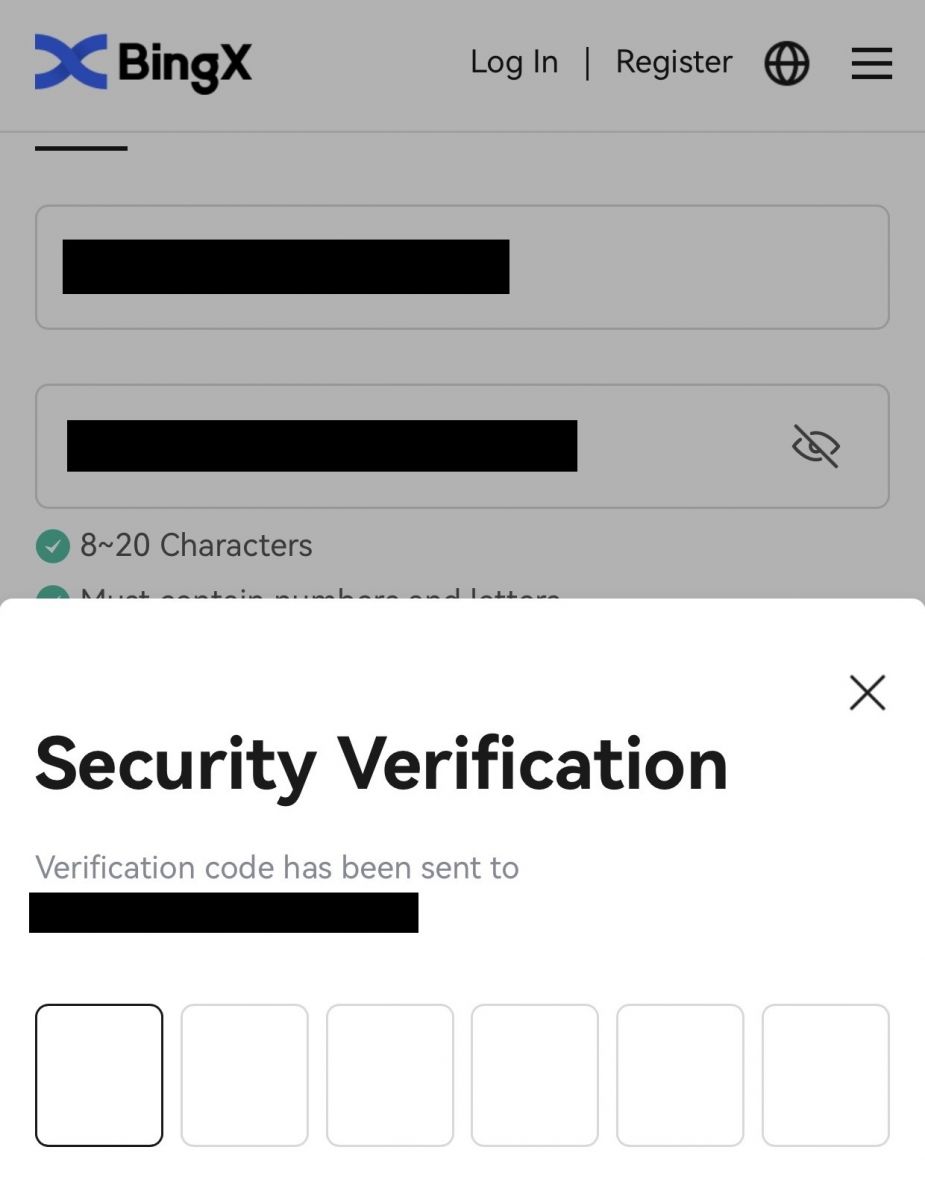
4. การลงทะเบียนบัญชีของคุณเสร็จสมบูรณ์แล้วตอนนี้คุณสามารถลงชื่อเข้าใช้และเริ่มซื้อขายได้แล้ว!
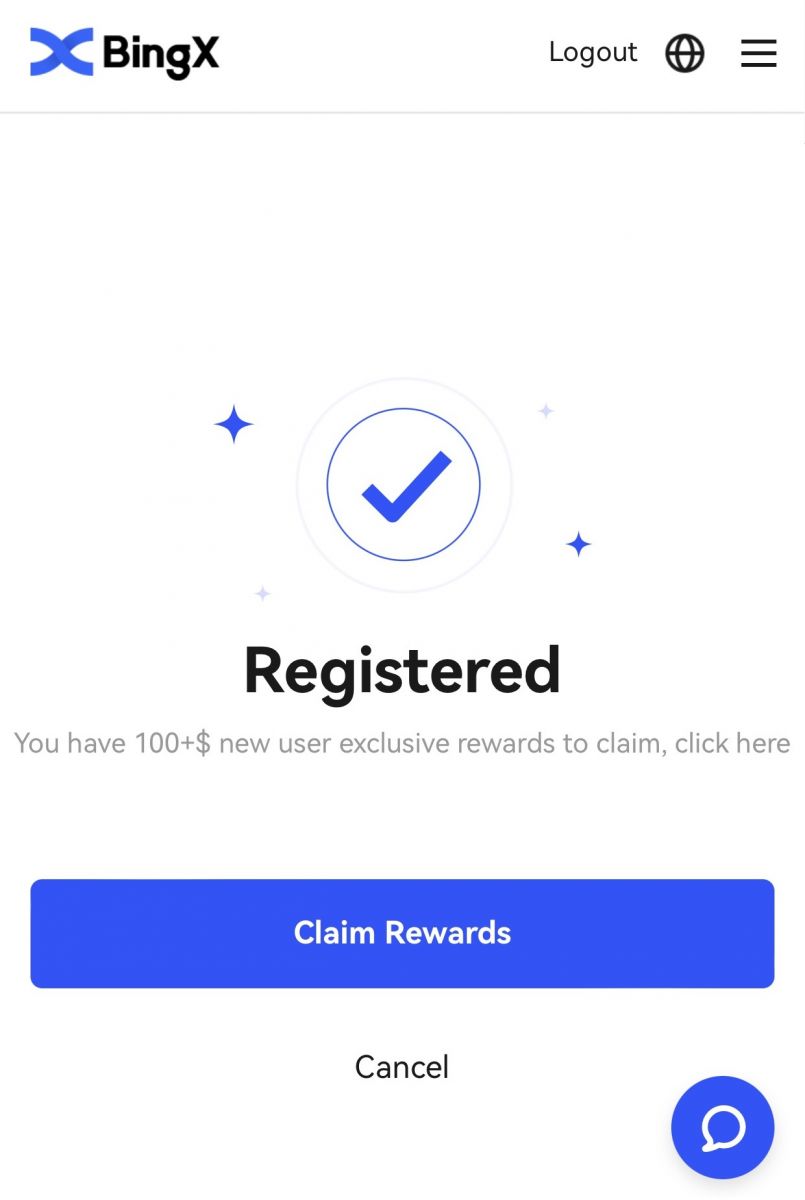
ดาวน์โหลดแอป BingX
ดาวน์โหลดแอป BingX สำหรับ iOS
1. ดาวน์โหลดแอป BingX ของเราจาก App Store หรือคลิก BingX: ซื้อ BTC Crypto2. คลิก [รับ] 3.
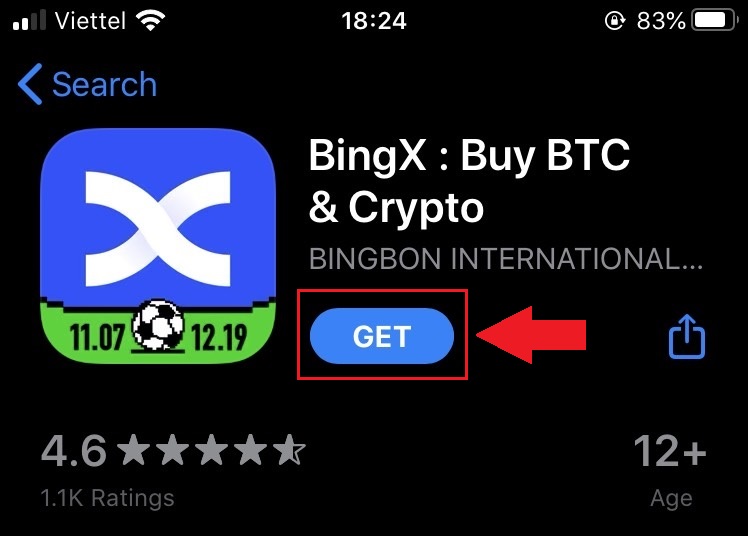
รอให้การติดตั้งเสร็จสิ้น จากนั้นคุณสามารถเปิดแอปและลงทะเบียนบนแอป BingX ได้
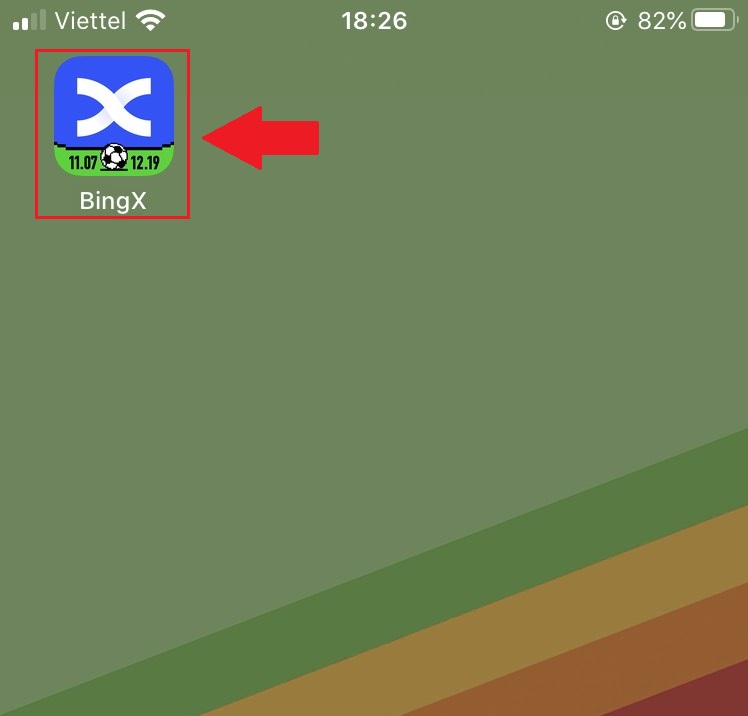
ดาวน์โหลดแอป BingX สำหรับ Android
1. เปิดแอปด้านล่างบนโทรศัพท์ของคุณโดยคลิกที่ BingX Trade Bitcoin, Buy Crypto 2.คลิก [ติดตั้ง] เพื่อทำการดาวน์โหลดให้เสร็จสิ้น
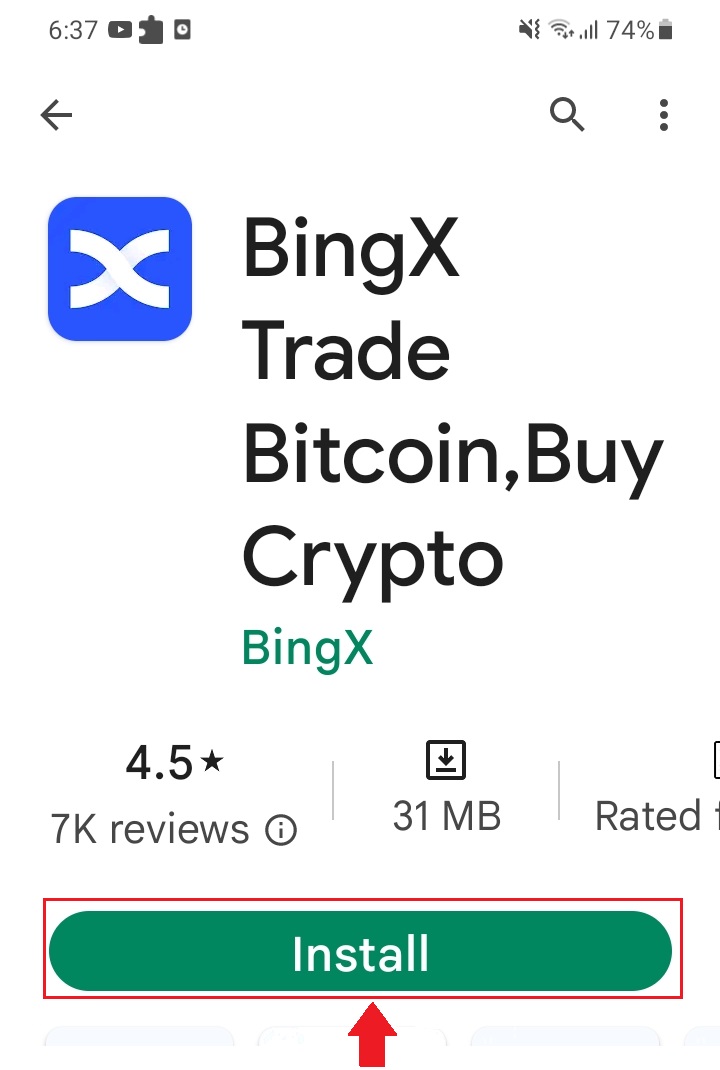
3. เปิดแอปที่คุณดาวน์โหลดเพื่อลงทะเบียนบัญชีใน BingX App
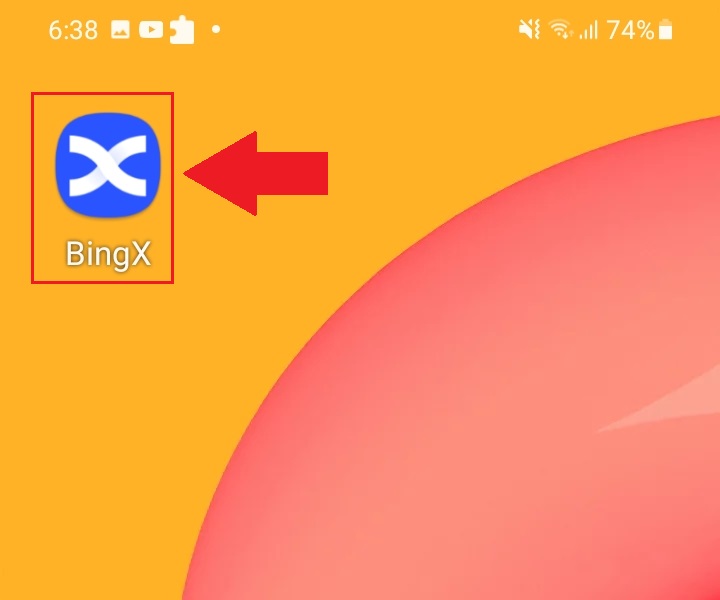
คำถามที่พบบ่อย (FAQ)
จำเป็นต้องดาวน์โหลดโปรแกรมลงในคอมพิวเตอร์หรือสมาร์ทโฟนหรือไม่?
ไม่จำเป็น เพียงกรอกแบบฟอร์มบนเว็บไซต์ของบริษัทเพื่อลงทะเบียนและสร้างบัญชีส่วนบุคคล
ทำไมฉันถึงไม่สามารถรับ SMS ได้?
ความแออัดของเครือข่ายโทรศัพท์มือถืออาจทำให้เกิดปัญหา ดังนั้นโปรดลองอีกครั้งใน 10 นาที
อย่างไรก็ตามคุณสามารถลองแก้ปัญหาโดยทำตามขั้นตอนด้านล่าง:
1. โปรดตรวจสอบให้แน่ใจว่าสัญญาณโทรศัพท์ทำงานได้ดี หากไม่เป็นเช่นนั้น โปรดย้ายไปยังที่ที่คุณสามารถรับสัญญาณได้ดีบนโทรศัพท์ของคุณ
2. ปิดฟังก์ชั่นของบัญชีดำหรือวิธีอื่นในการบล็อก SMS
3. สลับโทรศัพท์ของคุณเป็นโหมดเครื่องบิน รีบูตโทรศัพท์ของคุณ จากนั้นปิดโหมดเครื่องบิน
หากวิธีแก้ปัญหาที่ให้มาไม่สามารถแก้ปัญหาของคุณได้ โปรดส่งตั๋ว
ทำไมฉันไม่สามารถรับอีเมล์ได้?
หากคุณไม่ได้รับอีเมลของคุณ คุณสามารถลองทำตามขั้นตอนต่อไปนี้:
1. ตรวจสอบว่าคุณสามารถส่งและรับอีเมลได้ตามปกติในโปรแกรมรับอีเมลของคุณหรือไม่
2. โปรดตรวจสอบให้แน่ใจว่าที่อยู่อีเมลที่คุณลงทะเบียนไว้ถูกต้อง
3. ตรวจสอบว่าอุปกรณ์สำหรับรับอีเมลและเครือข่ายทำงานได้หรือไม่
4. ลองค้นหาอีเมลของคุณในสแปมหรือโฟลเดอร์อื่น
5. ตั้งค่าไวท์ลิสต์ของที่อยู่
วิธีการเข้าสู่ระบบ BingX
วิธีการเข้าสู่ระบบบัญชี BingX [พีซี]
เข้าสู่ระบบ BingX โดยใช้อีเมล
1. ไปที่ หน้าหลัก ของ BingXและเลือก [ เข้าสู่ระบบ ] จากมุมขวาบน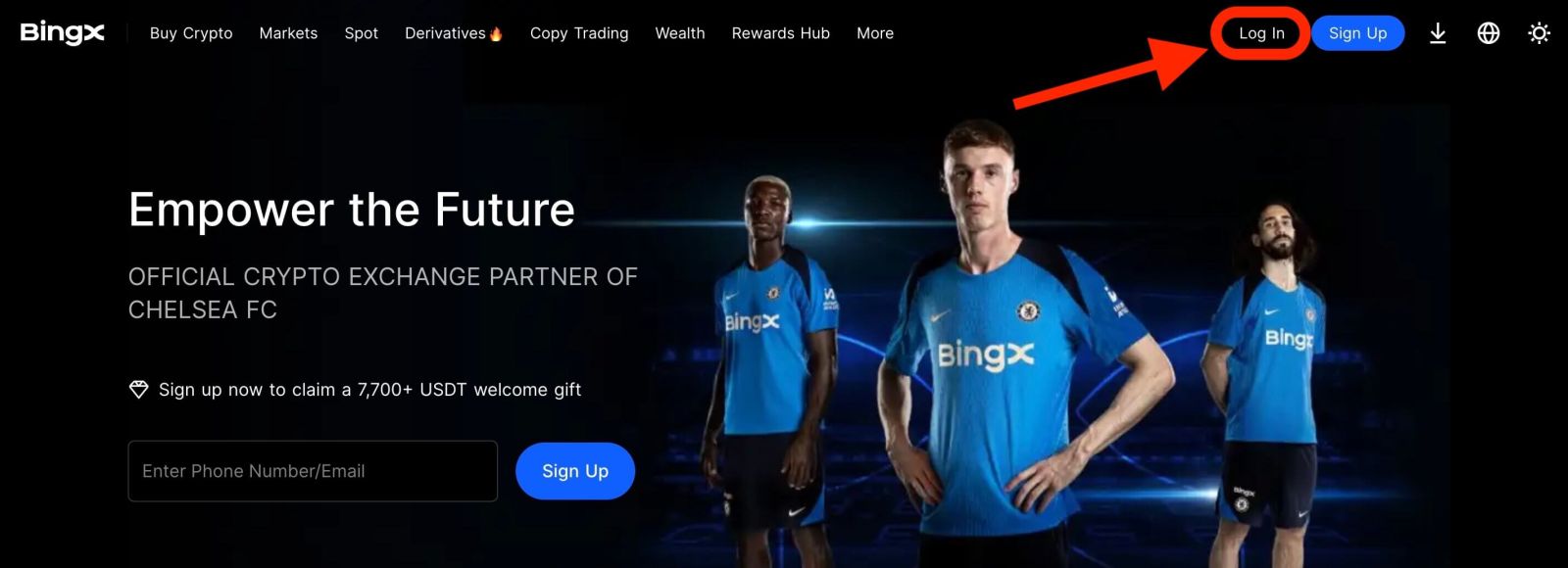
2. หลังจากป้อน[อีเมล]และ[รหัสผ่าน] ที่ลงทะเบียนแล้ว ให้คลิก[เข้าสู่ระบบ] 3.
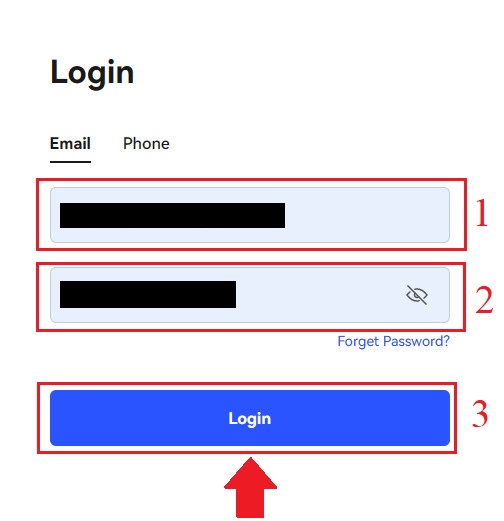
ลากแถบเลื่อนเพื่อกรอกปริศนาการยืนยันความปลอดภัยให้เสร็จสิ้น
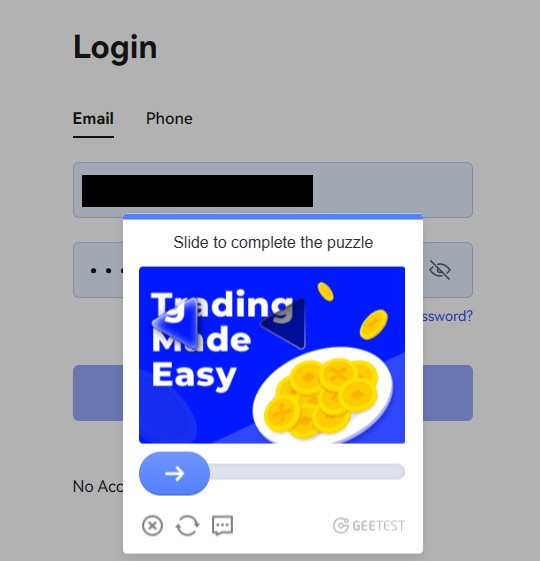
4. เสร็จสิ้นการเข้าสู่ระบบแล้ว
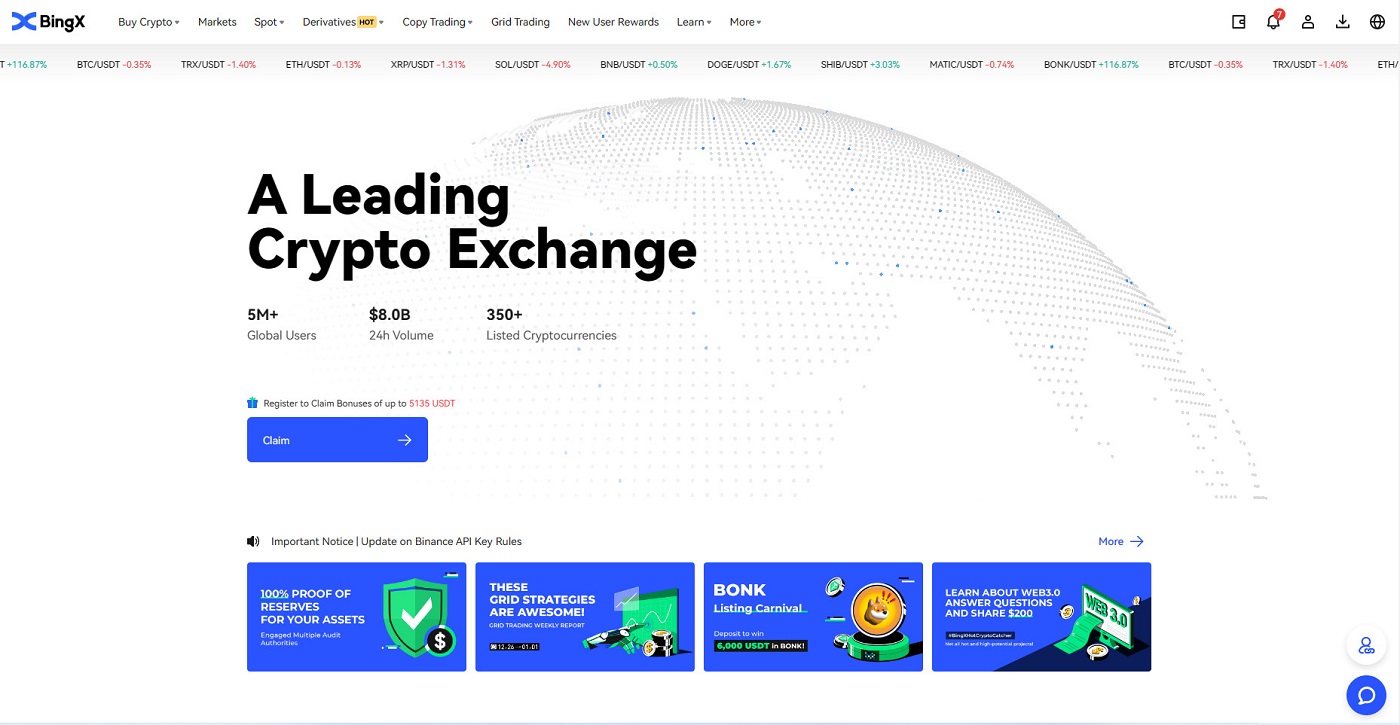
เข้าสู่ระบบ BingX โดยใช้หมายเลขโทรศัพท์
1. ไปที่ หน้าแรกของ BingX แล้วคลิก [ เข้าสู่ระบบ ] ที่มุมขวาบน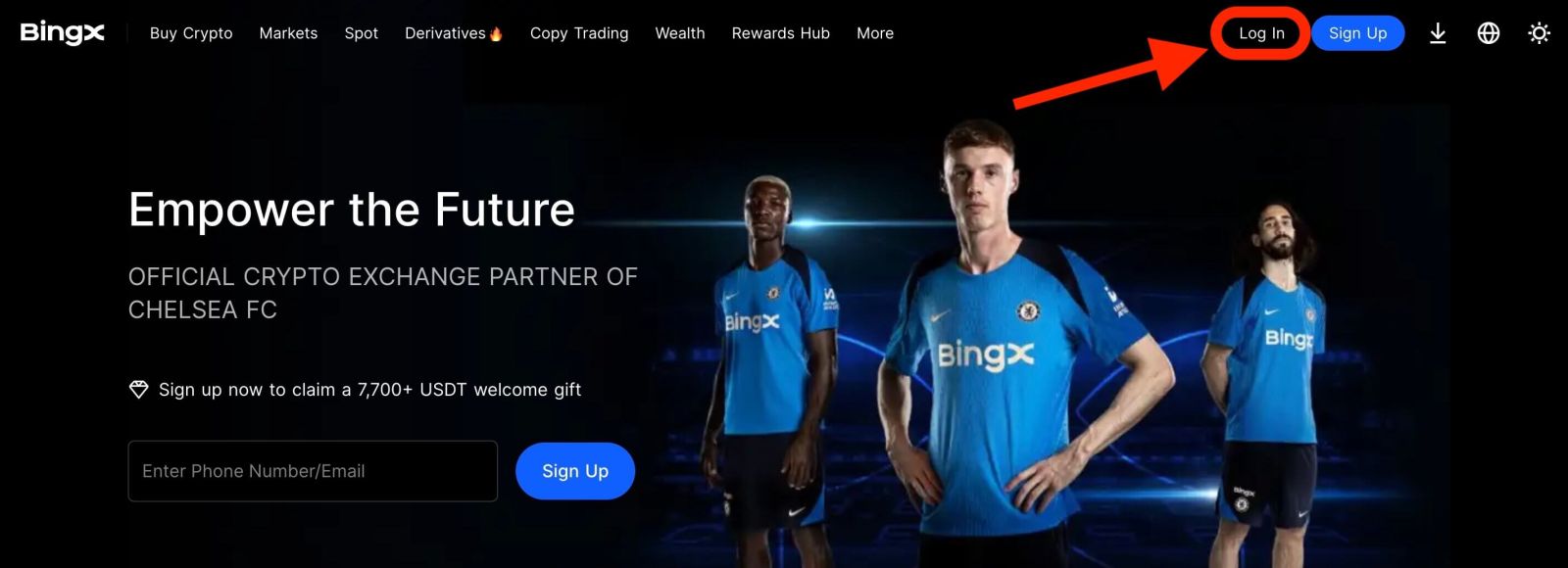
2. คลิกที่ ปุ่ม[โทรศัพท์]เลือก รหัสพื้นที่แล้วป้อน หมายเลขโทรศัพท์ และ รหัสผ่าน ของคุณ จากนั้นคลิก [เข้าสู่ระบบ] 3. เพื่อแก้ปัญหาการตรวจสอบความปลอดภัย ให้เลื่อนแถบเลื่อน 4. เราได้ดำเนินการเข้าสู่ระบบเสร็จสิ้นแล้ว
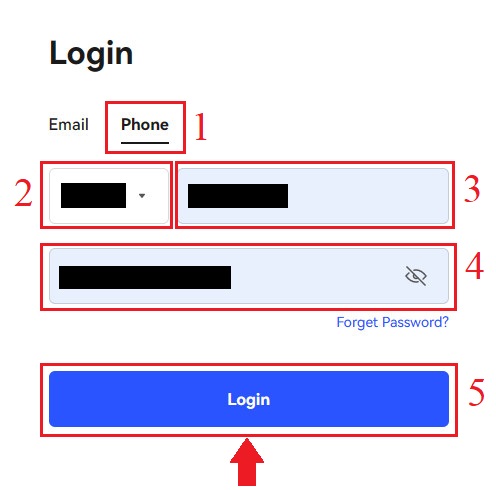
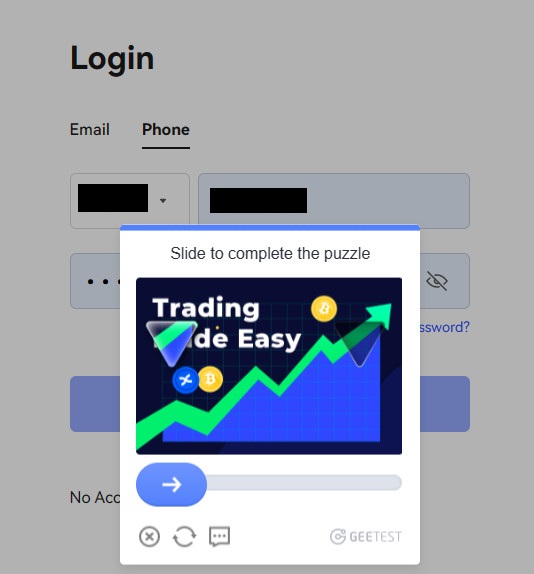
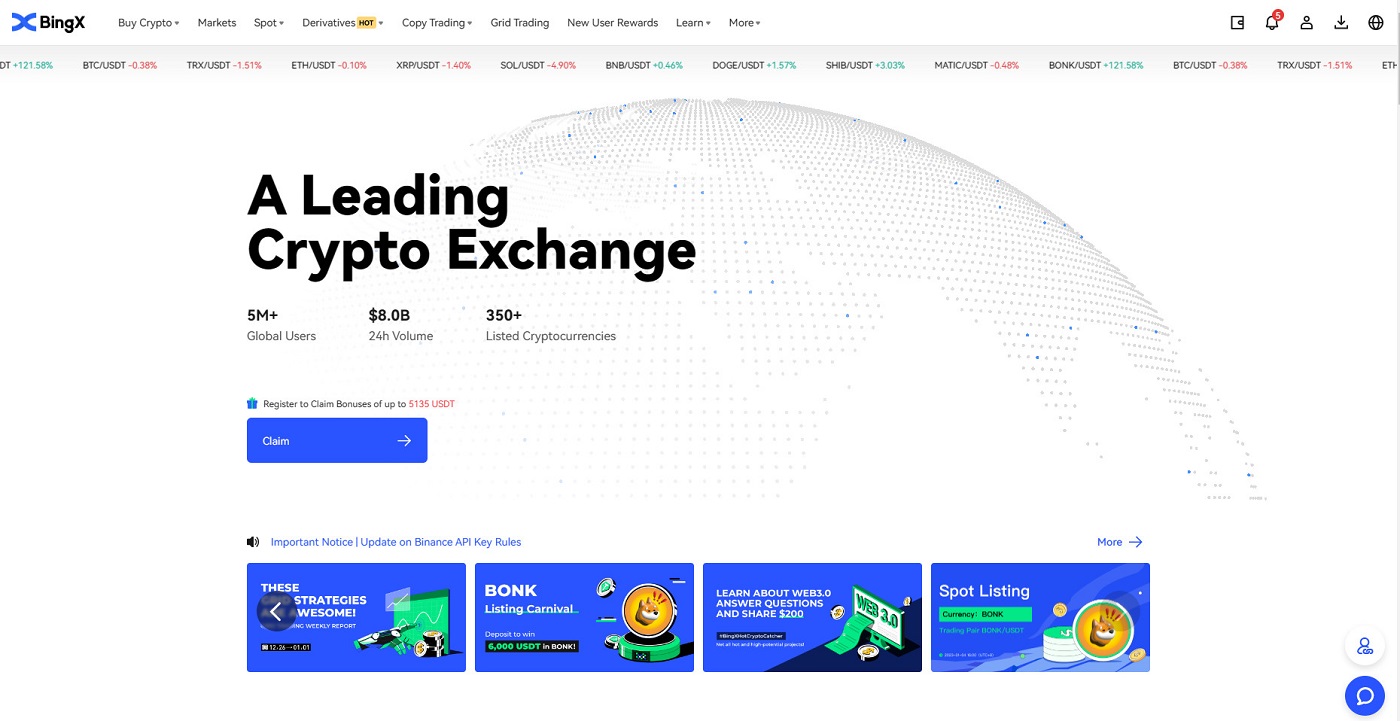
วิธีการเข้าสู่ระบบบัญชี BingX [มือถือ]
เข้าสู่ระบบบัญชี BingX ของคุณผ่านแอป BingX
1. เปิด BingX App [BingX App iOS] หรือ [BingX App Android] ที่คุณดาวน์โหลด เลือกสัญลักษณ์ที่มุมบนซ้าย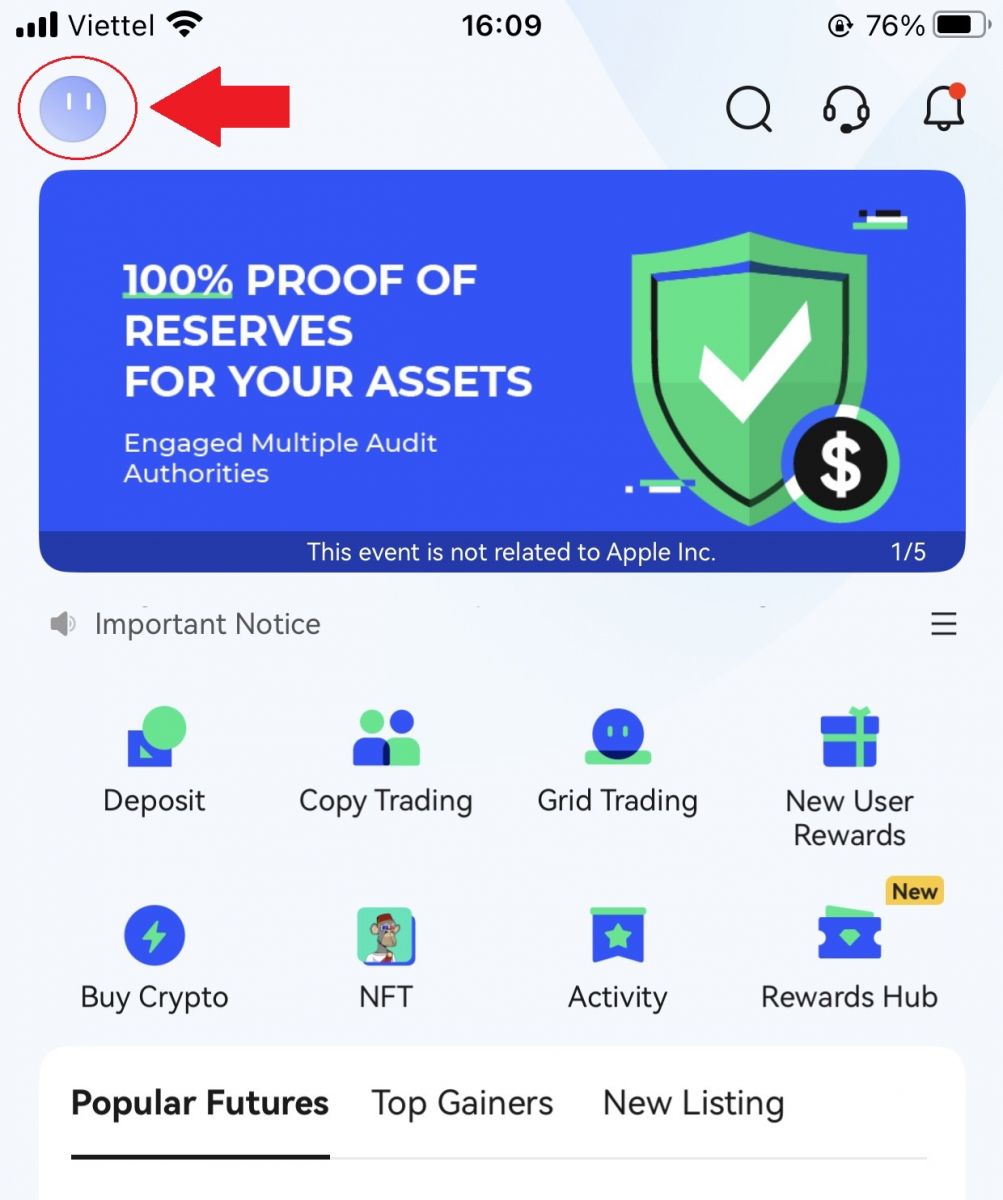
2. กด[เข้าสู่ระบบ] 3.
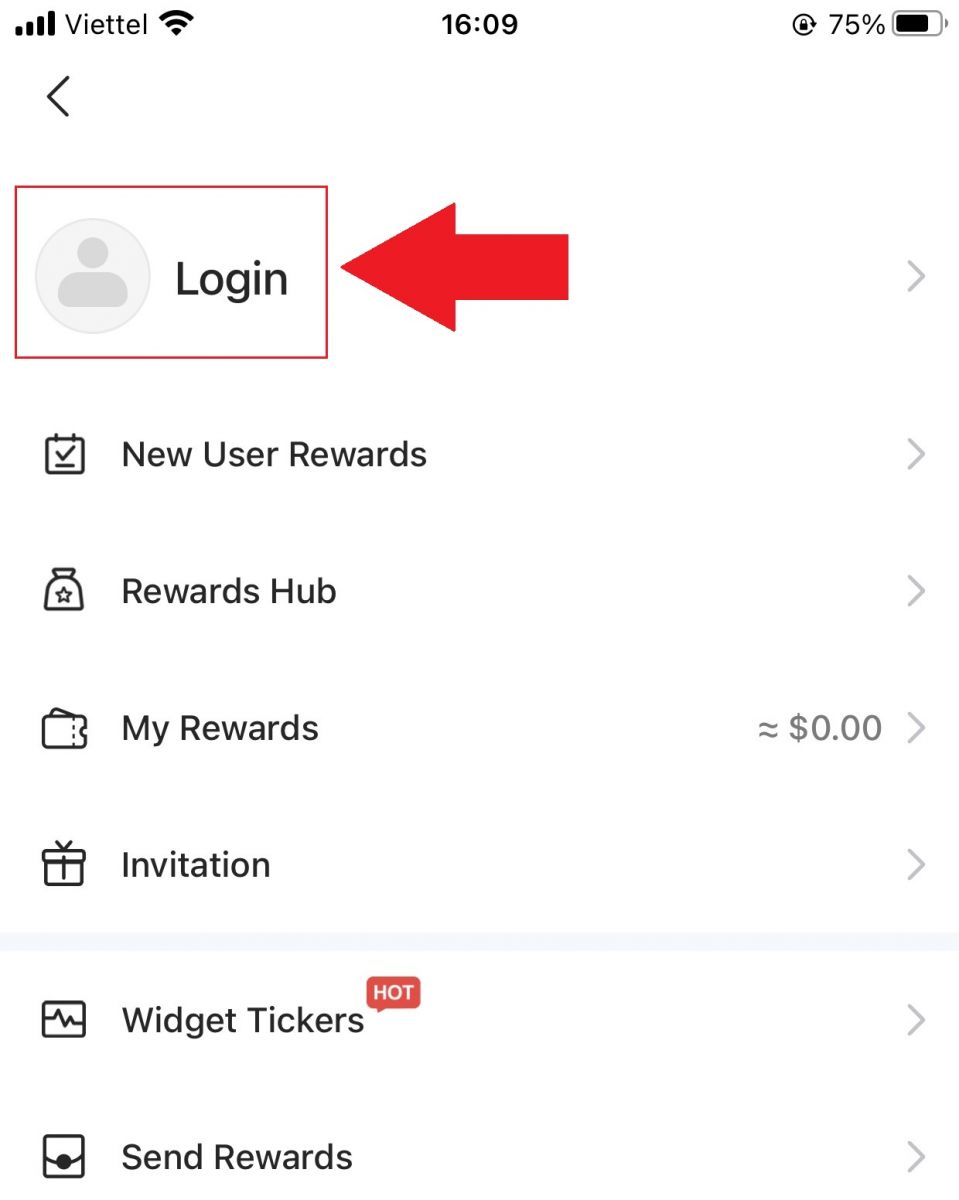
ป้อน [ที่อยู่อีเมล]และ[รหัสผ่าน] ที่คุณลงทะเบียนกับ BingX แล้วคลิก ปุ่ม[เข้าสู่ระบบ]
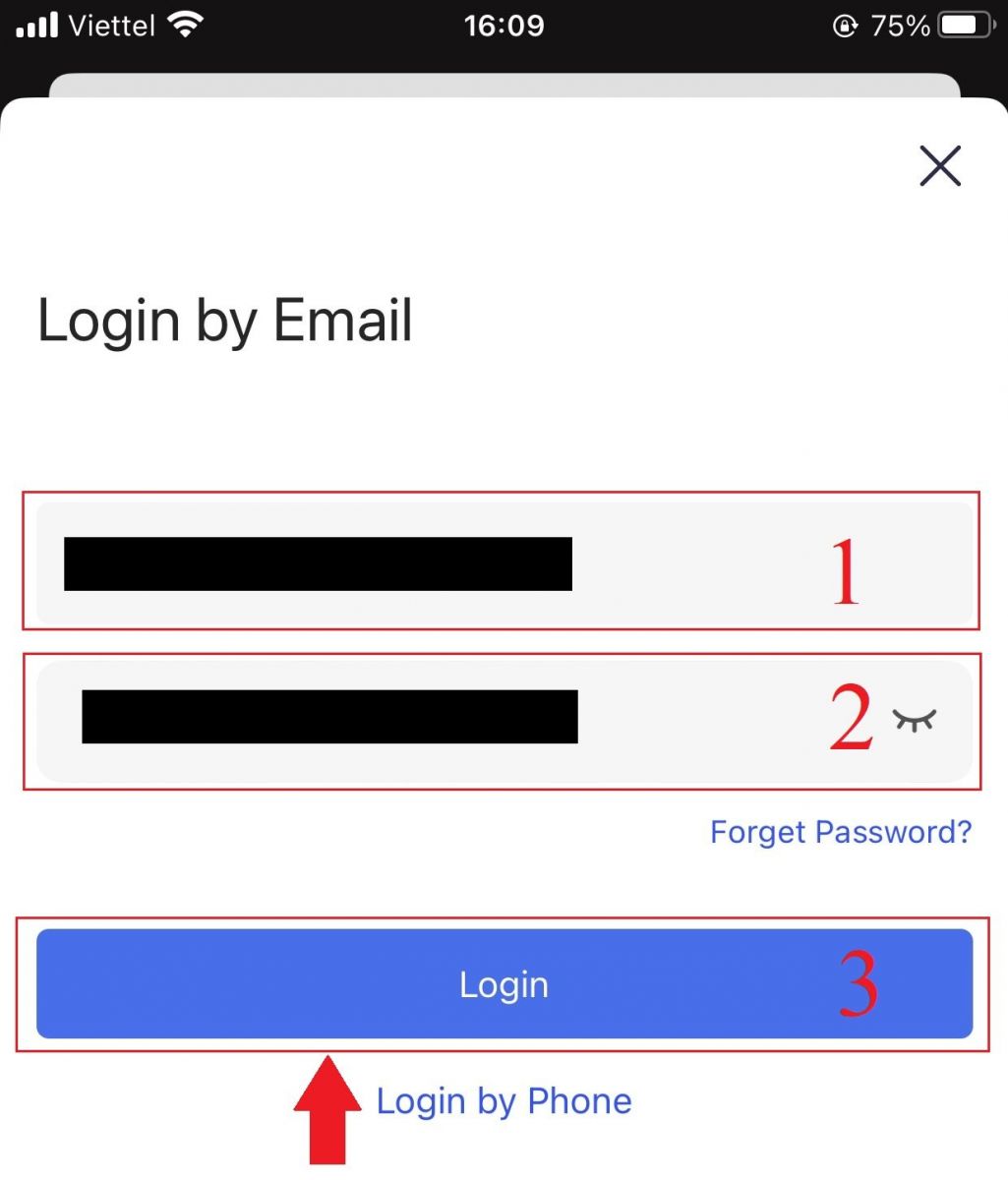
4. เพื่อเสร็จสิ้นการตรวจสอบความปลอดภัย ให้เลื่อนแถบเลื่อน
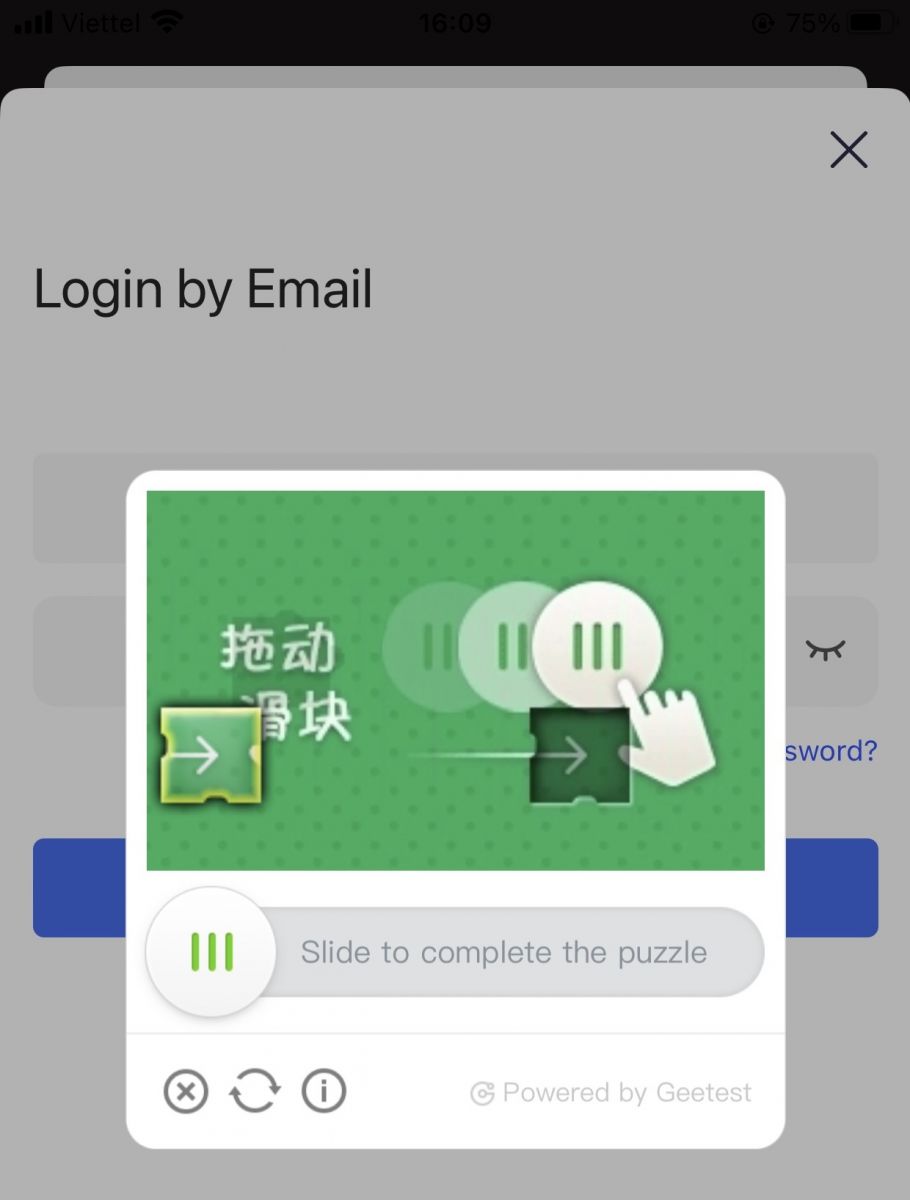
5. เราได้ดำเนินการเข้าสู่ระบบเสร็จสิ้นแล้ว
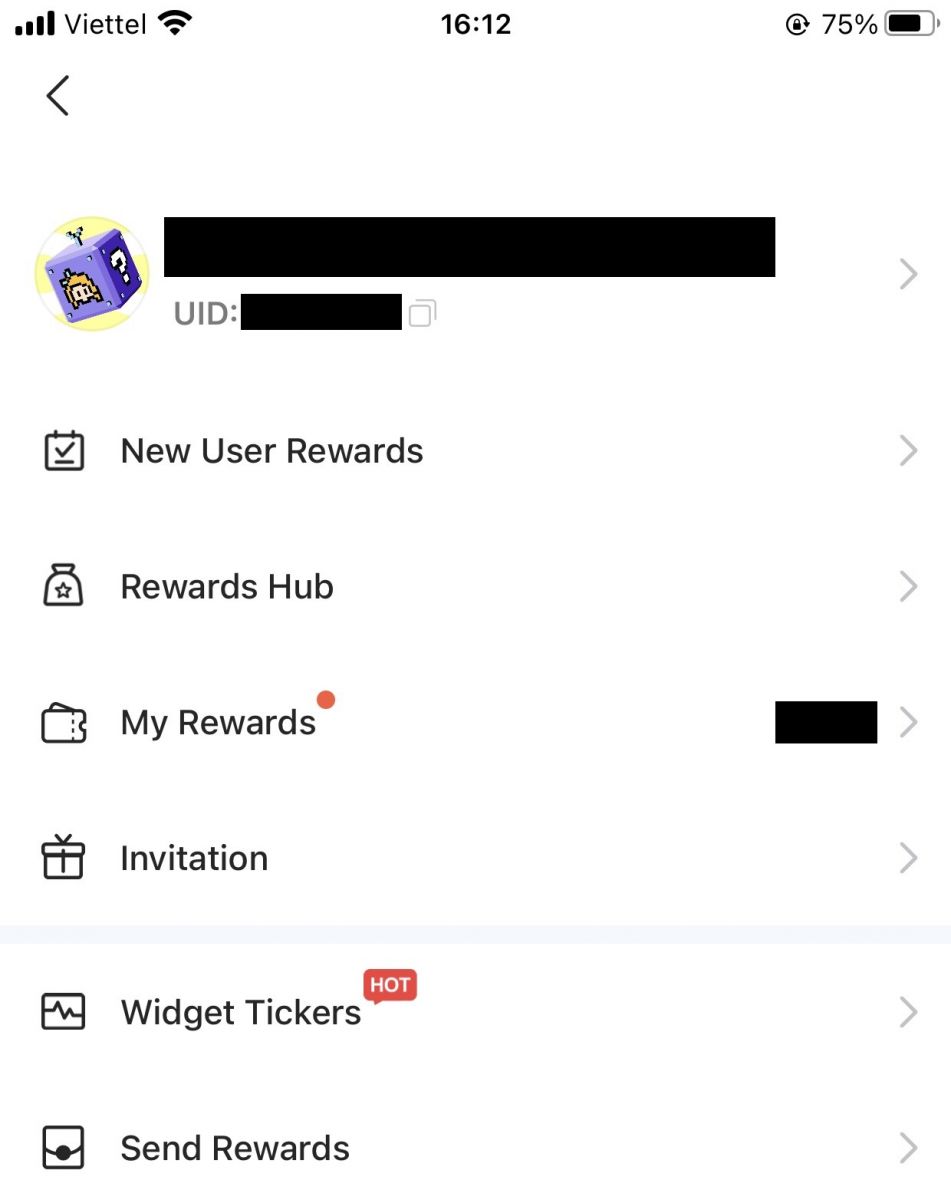
เข้าสู่ระบบบัญชี BingX ของคุณผ่านทางเว็บมือถือ
1. ไปที่ หน้าแรกของ BingX บนโทรศัพท์ของคุณ และเลือก[เข้าสู่ระบบ]ที่ด้านบน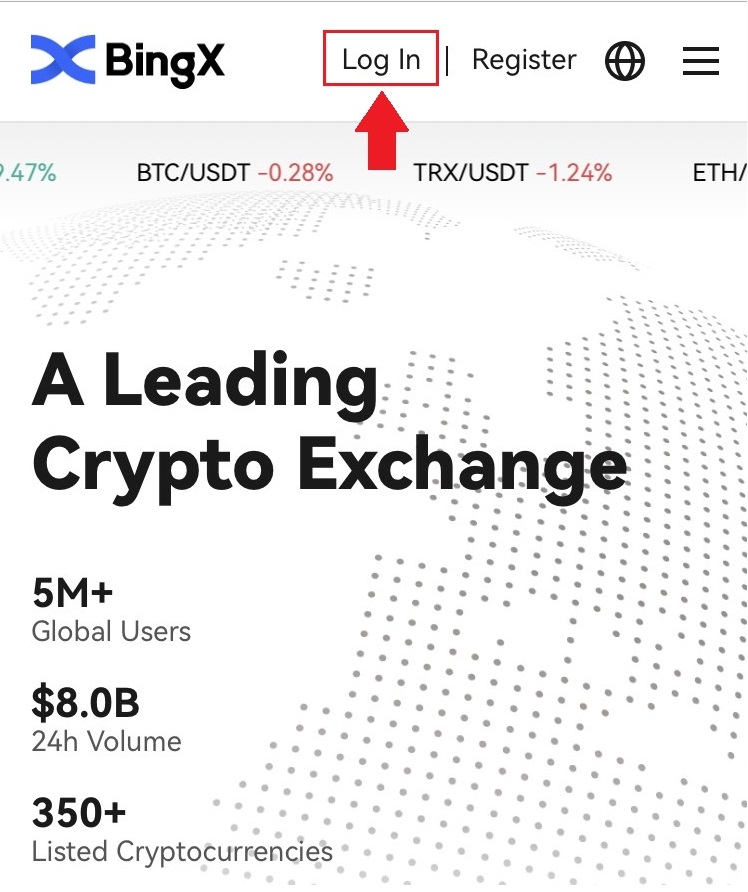
2. ป้อน ที่อยู่อีเมล ของคุณ ป้อน รหัสผ่าน ของคุณ และคลิก [เข้าสู่ระบบ] 3.
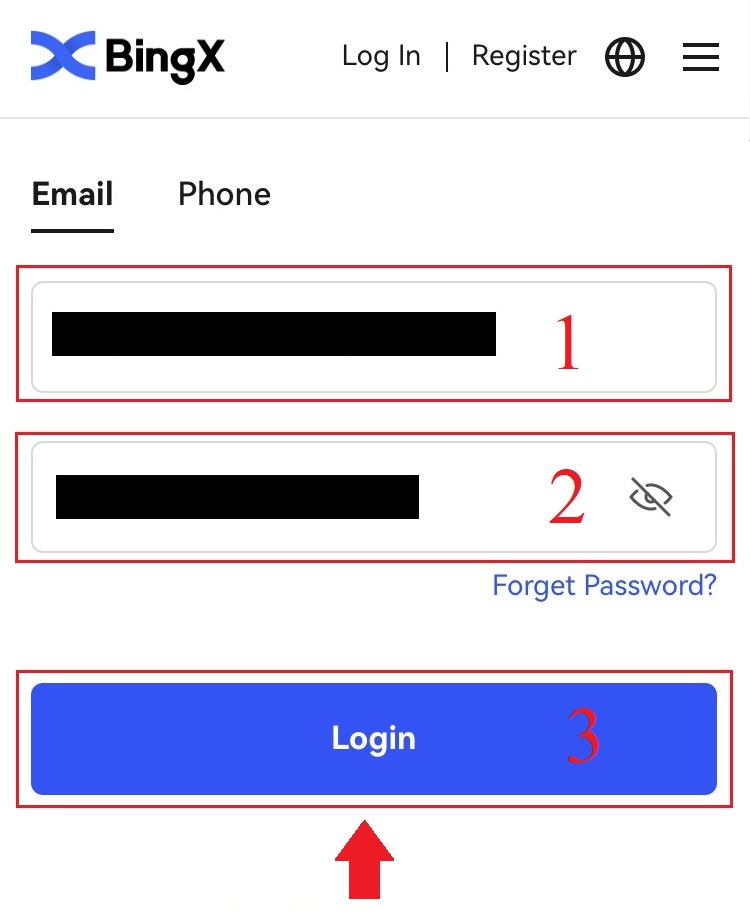
ลากแถบเลื่อนเพื่อกรอกปริศนาการตรวจสอบความปลอดภัยให้สมบูรณ์
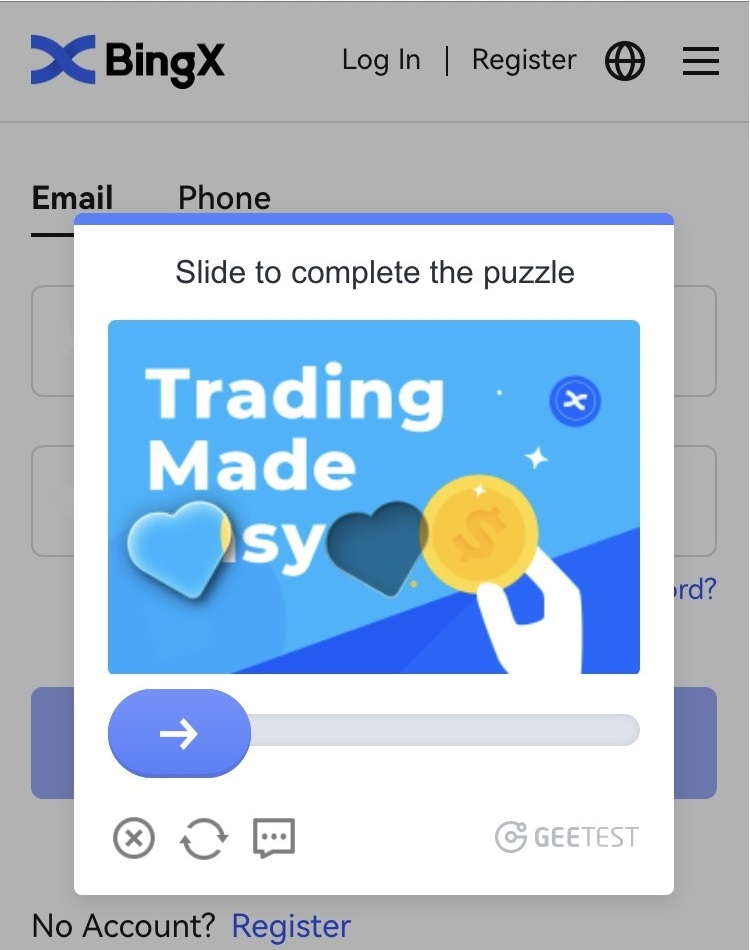
4. ขั้นตอนการเข้าสู่ระบบเสร็จสิ้นแล้ว
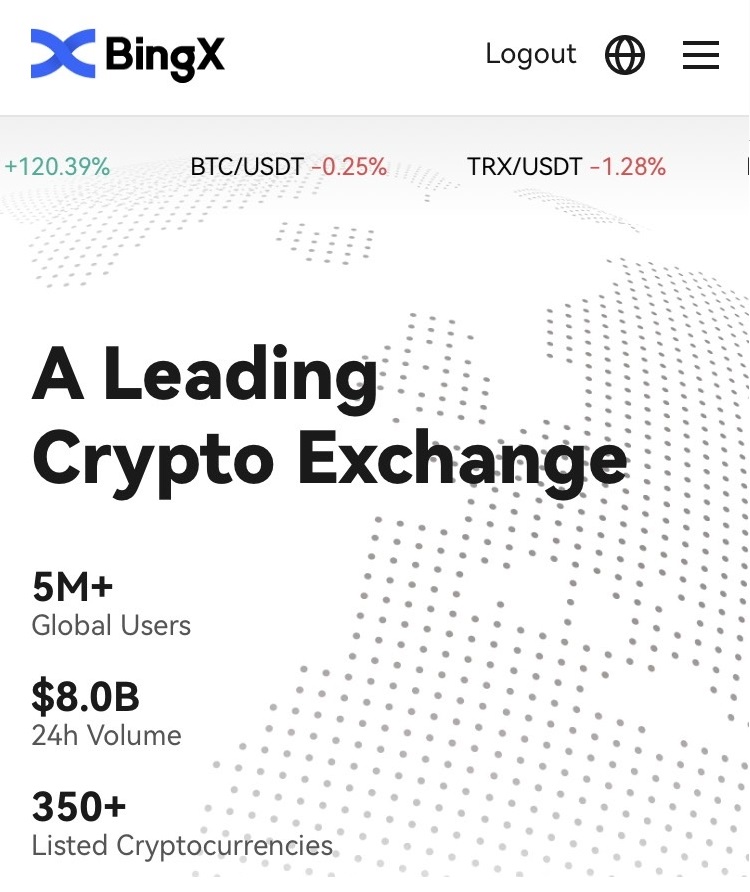
คำถามที่พบบ่อย (FAQ)
เหตุใดฉันจึงได้รับอีเมลแจ้งเตือนบันทึกที่ไม่รู้จัก
การแจ้งเตือนการลงชื่อเข้าใช้ที่ไม่รู้จักเป็นมาตรการรักษาความปลอดภัยของบัญชี เพื่อปกป้องความปลอดภัยของบัญชีของคุณ BingX จะส่งอีเมล [การแจ้งเตือนการลงชื่อเข้าใช้ที่ไม่รู้จัก] ถึงคุณเมื่อคุณลงชื่อเข้าใช้ในอุปกรณ์ใหม่ ในสถานที่ใหม่ หรือจากที่อยู่ IP ใหม่
โปรดตรวจสอบซ้ำอีกครั้งว่าที่อยู่ IP และตำแหน่งการลงชื่อเข้าใช้ในอีเมล [การแจ้งเตือนการลงชื่อเข้าใช้ที่ไม่รู้จัก] เป็นของคุณ
หรือไม่ หากใช่ โปรดละเว้นอีเมลนั้น
หากไม่ใช่ โปรดรีเซ็ตรหัสผ่านการลงชื่อเข้าใช้หรือปิดใช้งานบัญชีของคุณและส่งตั๋วทันทีเพื่อหลีกเลี่ยงการสูญเสียทรัพย์สินที่ไม่จำเป็น
เหตุใด BingX จึงไม่ทำงานอย่างถูกต้องบนเบราว์เซอร์มือถือของฉัน
บางครั้งคุณอาจประสบปัญหาในการใช้ BingX บนเบราว์เซอร์มือถือ เช่น ใช้เวลานานในการโหลด แอปเบราว์เซอร์ขัดข้อง หรือไม่โหลด
นี่คือขั้นตอนการแก้ไขปัญหาบางประการที่อาจเป็นประโยชน์สำหรับคุณ โดยขึ้นอยู่กับเบราว์เซอร์ที่คุณใช้:
สำหรับเบราว์เซอร์มือถือบน iOS (iPhone)
เปิด การตั้งค่า โทรศัพท์ของคุณ
คลิกที่ ที่เก็บข้อมูล iPhone
ค้นหาเบราว์เซอร์ที่เกี่ยวข้อง
คลิกที่ ข้อมูลเว็บไซต์ลบข้อมูลเว็บไซต์ทั้งหมด
เปิด แอปเบราว์เซอร์ ไปที่ bingx.comแล้ว ลองอีกครั้ง
สำหรับเบราว์เซอร์มือถือบนอุปกรณ์มือถือ Android (Samsung, Huawei, Google Pixel เป็นต้น)
ไปที่การตั้งค่าการดูแลอุปกรณ์
คลิก เพิ่มประสิทธิภาพทันทีเมื่อเสร็จแล้ว ให้แตะ เสร็จสิ้น
หากวิธีการข้างต้นล้มเหลว โปรดลองทำดังต่อไปนี้:
ไปที่การตั้งค่าแอป
เลือก พื้นที่จัดเก็บแอปเบราว์เซอร์ ที่เกี่ยวข้อง
คลิกที่ ล้างแคช
เปิด เบราว์เซอร์ ใหม่อีกครั้ง เข้าสู่ระบบและลองอีกครั้ง
ทำไมฉันถึงไม่สามารถรับ SMS ได้?
ความแออัดของเครือข่ายโทรศัพท์มือถืออาจทำให้เกิดปัญหาดังนั้นโปรดลองอีกครั้งใน 10 นาที
อย่างไรก็ตามคุณสามารถลองแก้ปัญหาโดยทำตามขั้นตอนด้านล่าง:
1. โปรดตรวจสอบให้แน่ใจว่าสัญญาณโทรศัพท์ทำงานได้ดี หากไม่เป็นเช่นนั้นโปรดย้ายไปยังที่ที่คุณสามารถรับสัญญาณได้ดีบนโทรศัพท์ของคุณ
2. ปิดฟังก์ชั่นของบัญชีดำหรือวิธีอื่นในการบล็อก SMS
3. สลับโทรศัพท์ของคุณเป็นโหมดเครื่องบิน รีบูตโทรศัพท์ของคุณแล้วปิดโหมดเครื่องบิน
หากวิธีแก้ปัญหาที่ให้มาไม่สามารถแก้ปัญหาของคุณได้ โปรดส่งตั๋ว
บทสรุป: เริ่มต้นใช้งาน BingX ได้อย่างง่ายดายและปลอดภัย
การสร้างและเข้าสู่ระบบบัญชี BingX ของคุณเป็นขั้นตอนง่ายๆ แต่สำคัญในการสำรวจโลกของการซื้อขายสกุลเงินดิจิทัล การปฏิบัติตามขั้นตอนที่ระบุไว้จะช่วยให้คุณมั่นใจได้ว่าบัญชีของคุณได้รับการตั้งค่าอย่างปลอดภัยและมีประสิทธิภาพ
ใช้รหัสผ่านที่แข็งแกร่งเสมอ เปิดใช้การตรวจสอบสิทธิ์สองขั้นตอน และระมัดระวังเว็บไซต์ฟิชชิ่งเพื่อรักษาบัญชีของคุณให้ปลอดภัย เมื่อเข้าสู่ระบบแล้ว คุณก็พร้อมที่จะใช้ประโยชน์จากคุณสมบัติและเครื่องมือการซื้อขายอันแข็งแกร่งของ BingX อย่างเต็มที่